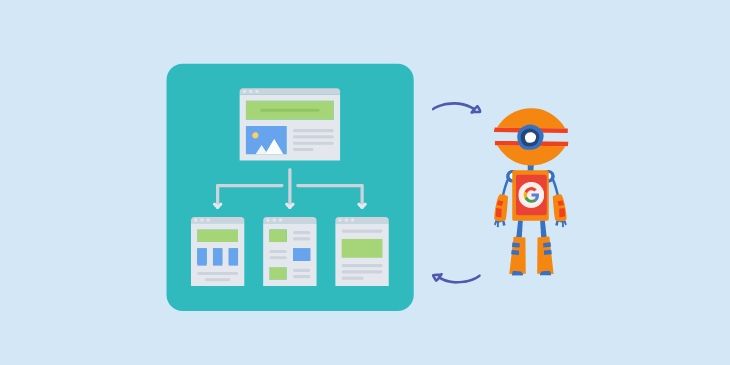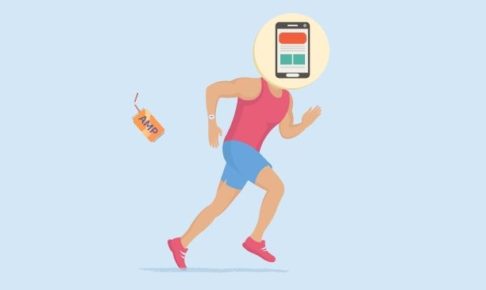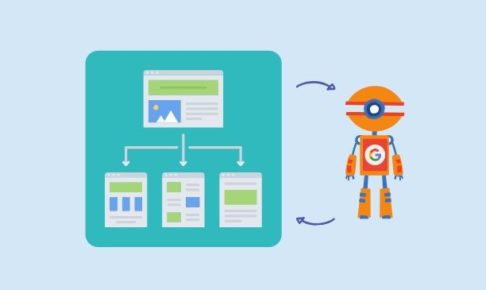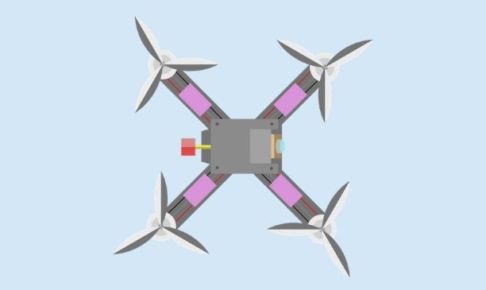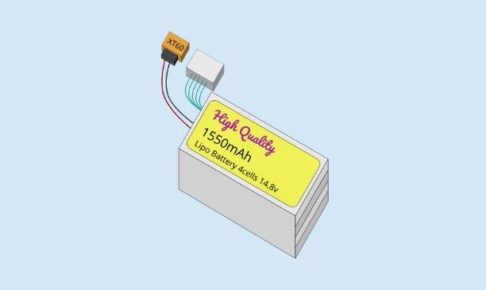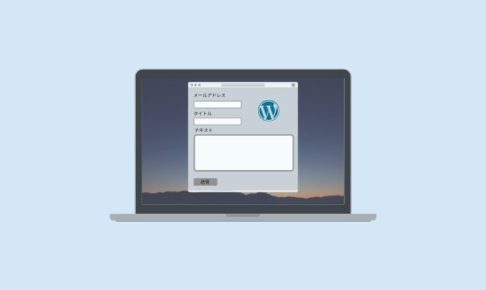今回は、Google XML Sitmapの設定方法をご紹介します。
目次
XML サイトマップとは?
XML サイトマップとは、サイトのsitemap.xmlを示します。このファイルをサイトに置くことでGoogleの情報を収集するGooglebot「クローラー」が読み込みサイトの構成を収集してくれます。
これによって、Googleの検索エンジンにサイトの情報が記録されるのを促進します。
Google XML Sitemapsプラグインの機能
Google XML Sitemapsプラグインは、このsitemap.xlmを自動生成します。設定によっていつ自動生成するかを決めることや、サイトのどの項目を優先的にクローラーに通知するのかを設定できる便利なプラグインです。設定によっては、sitmap.htmlという固定ページも自動生成してくれます。
それでは、設定していきましょう。
Google XML sitemaps 設定
Google XML sitemapsプラグインをインストールする
プラグインの新規追加でGoogle XML sitemapsをインストールします。
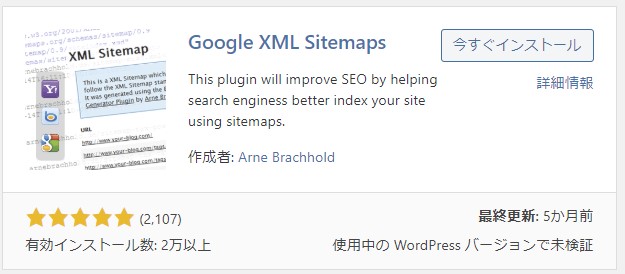
Google XMP sitemapsを有効化します。

有効化するとダッシュボードのメニューに「XML Sitemap」が追加されます。
Google XML Sitemapsの条件を設定
WordPressのダッシュボードメニューからXML-Sitemapを選択する。
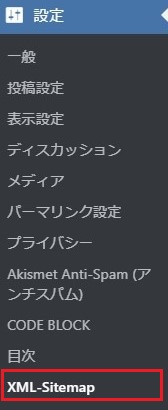
Sitmap基本設定
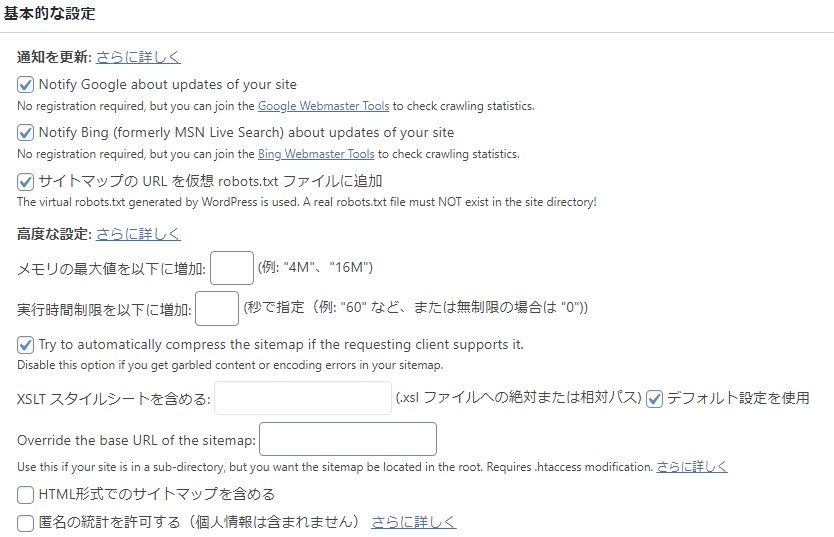
下記の項目を選択します。基本的には、これで問題ないです。より高度な設定をしたい場合はドキュメントを参照してみください。
- Notify Google about updates of your site
- サイトが更新されたらGoogleに通知になります。
- Notify Bing about updates of your site
- サイトが更新されたらBingに通知になります。
- サイトマップのURLの仮想robots.txtファイルに追加
- robots.txtにサイトマップのURLが追加されます。
- Try to automatically compress the sitempa if the requesting client supports it.
- サイトマップを自動的に圧縮します。
「HTML形式でのサイトマップを含める」のチェクは外しました。これをチェックするとサイトマップのHTMLページが作成されます。Web上でサイトマップが見れるようになります。必要な場合はチェックしてみてくいださい。
Sitmap表示設定
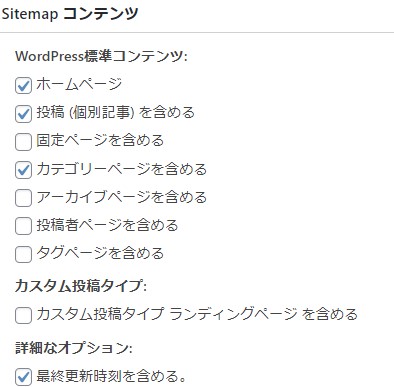
ここでは、サイトマップに含めるコンテンツを選択します。必要に応じて選択します。
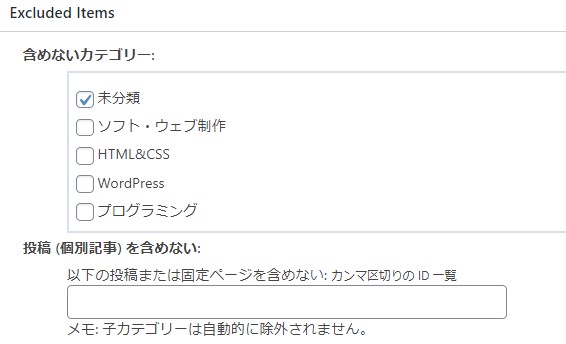
拡張項目として、「含めないカテゴリー」と「含めない個別記事」を追加することもできます。サイトマップに含めたくない項目を設定します。
Sitmap更新頻度の設定
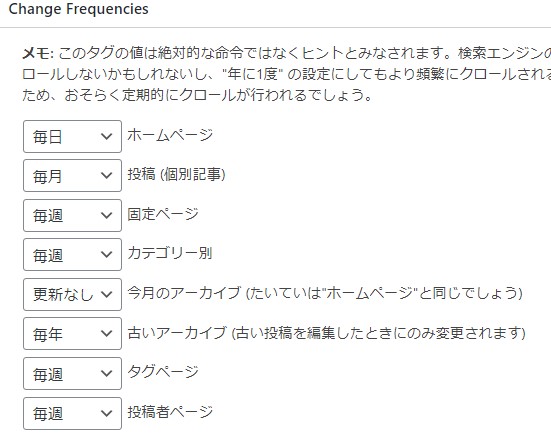
sitemapの更新頻度を設定します。今回は、上記の設定にしておきました。
Sitmap優先順位の設定
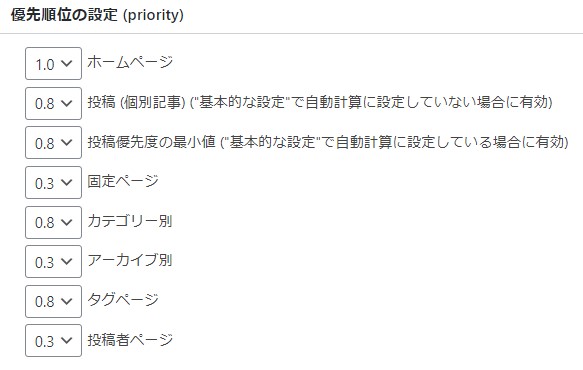
クローラーに対して、どの項目を優先してもらうかを設定します。設定によっては検索の上位にあがったりするらしいので自分でいろいろ試して見ください。
これで、設定は終了です。設定するとsitemap.xmlが生成されます。
Google search consoleにサイトマップを追加する
次に、Google XML SitemapsでXMLサイトマップ「sitemap.xml」を自動生成した後、Google search consoleにXMLサイトマップのURLを追加します。
Google search consoleにサイトマップを追加するためにはGoogle IDが必要になります。
IDでログインしたら、メニューの「サイトマップ」で下記の項目を設定します。

「送信」ボタンをクリックします。
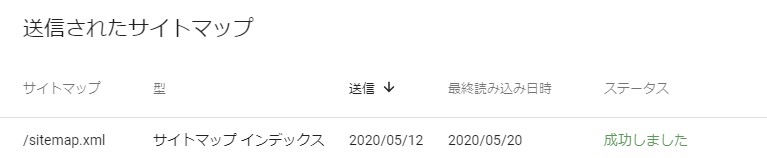
送信された後、ステータスが「成功しました」になっていたら設定完了です。
まとめ
Google XML Sitmapsを設定し、Google search consoleにXMLサイトマップを追加することで、記事投稿した後、すぐにGoogleのクローラーがその投稿を認識してくれます。
サイトの記事をすばやく世の中に知ってもらうためにもこの設定は必要になります。
とりあえず、やってみよう!